Як передати та створити резервну копію даних за допомогою Smart Switch на галактичному телефоні? | Samsung Marocco, 3 Samsung Solutions Solutions до Samsung | Імобія
Як легко передавати дані Samsung в Samsung
Contents
- 1 Як легко передавати дані Samsung в Samsung
- 1.1 Як передати та створити резервну копію даних за допомогою Smart Switch на галактичному телефоні ?
- 1.2 Що може зробити розумний перемикач ?
- 1.3 Що ми можемо передати ?
- 1.4 Як перенести дані зі старого телефону iOS за допомогою iCloud ?
- 1.5 Як легко передавати дані Samsung в Samsung
- 1.6 Передача даних Samsung в Samsung за допомогою копії та вставки
- 1.7 Передача даних Samsung в Samsung через Smart Switch
- 1.8 Передача даних Samsung в Samsung через Droidkit
- 1.9 Висновок
Бездротова передача – це кращий спосіб скопіювати ваші дані на новий телефон. Це швидко і дозволяє тримати телефони модними у своїх зарядних пристроях під час передачі. Щоб перенести дані зі свого старого телефону на новий телефон, спробуйте використовувати розумний перемикач, дотримуючись наведених нижче кроків.
Як передати та створити резервну копію даних за допомогою Smart Switch на галактичному телефоні ?
Найпростіший спосіб переміщення даних зі свого старого пристрою на новий пристрій – це розумний перемикач. Smart Switch надає вам свободу передавати свої контакти, музику, фотографії, ваш календар, текстові повідомлення, параметри пристрою та інше на новий пристрій Galaxy. Дивіться посібник нижче, щоб побачити, що ви можете зробити за допомогою розумного перемикача
Перш ніж спробувати рекомендації нижче, перевірте, чи оновлені програмне забезпечення та пов’язані з цим програми пристрою в останній версії. Щоб оновити програмне забезпечення для мобільних пристроїв, продовжуйте наступним чином:
Крок 1. Йти до Налаштування> Оновлення програмного забезпечення.
2 -й крок. Натискати Завантажити та встановити.
Крок 3. Дотримуйтесь інструкцій на екрані.
Що може зробити розумний перемикач ?
Ви можете використовувати Smart Switch для резервного копіювання даних про телефон на комп’ютері або SD -картці, відновити дані, збережені на телефоні, або передача даних зі старого телефону на новий телефон.
Моделі Galaxy постачаються за допомогою програми Smart Switch, встановленого за замовчуванням, і є три способи передачі даних. Перекладіть дані зі свого старого телефону на новий телефон Galaxy через USB-кабель, Wi-Fi-з’єднання або з вашого комп’ютера. Виберіть метод, який ви відчуваєте найбільш комфорт. Все інше легко.

Що ми можемо передати ?
• З пристрою Android: Контакти, графіки, повідомлення, вокальні пам’ятки / нотатки (лише на пристроях Galaxy), фотографії, відео, музика, налаштування тривоги (лише на пристроях Galaxy), журнал виклику, екран домашнього екрана / блокування (лише на пристроях Galaxy), Wi-Fi Налаштування (лише на пристроях Galaxy), документи, параметри обміну повідомленнями (лише на пристроях Galaxy), параметри (лише на пристроях Galaxy), завантажте встановлення програми, дані програми (лише на пристроях Galaxy) та макет будинку (лише лише на галактичних пристроях).
• від iCloud: Контакти, календар, пам’ятки, фотографії, відео, документи (ви можете імпортувати дані, синхронізовані з вашого пристрою iOS на iCloud).
• З пристроїв iOS, що використовують OTG USB: Контакти, графіки, повідомлення, пам’ятки, фотографії, відео, музика, вокальні пам’ятки, налаштування тривоги, журнал дзвінків, закладка, Wi-Fi, документи, рекомендації щодо списку програм.
• Мобільні пристрої Windows (ОС 8.1 або 10): Контакти, розклад, фотографії, документи, відео, музика.
• Пристрої BlackBerry: Контакти, графіки, пам’ятки, фотографії, відео, музика, вокальні записи, журнал дзвінків, документи.
• Передача певних елементів може бути обмежена відповідно до виробника пристрою та версії операційної системи.
• Застосовуваний вміст DRM (управління цифровими правами) не може бути перенесений на Smart Switch.
• Передача даних збільшує споживання енергії акумулятора вашого телефону.
• Переконайтесь, що ваш пристрій достатньо завантажений перед передачею даних. Якщо акумулятор низький, передача даних може бути перервана.
• Ця функція може не підтримуватися на певних пристроях або комп’ютерах.
• Передайте лише вміст, який у вас є, або маєте право передати.
Бездротова передача – це кращий спосіб скопіювати ваші дані на новий телефон. Це швидко і дозволяє тримати телефони модними у своїх зарядних пристроях під час передачі. Щоб перенести дані зі свого старого телефону на новий телефон, спробуйте використовувати розумний перемикач, дотримуючись наведених нижче кроків.
Перш за все, переконайтеся, що додаток Smart Switch встановлений на обох телефонах. Коли ви будете готові, покладіть обидва телефони близько один до одного.
Крок 1. Відкрийте налаштування та виберіть облікові записи та резервне копіювання.
2 -й крок. Виберіть копію даних DEP. Старий схвалення.

Крок 3. Натиснути Отримати дані На новому телефоні та натисніть Надіслати дані на своєму старому телефоні.
Крок 4. Перевірте операційну систему вашого старого телефону та виберіть відповідне джерело.

Крок 5. Обраний Бездротовий.
Крок 6. Відкрийте розумний перемикач на своєму старому пристрої для підключення, а потім натисніть Дозволяти Щоб дозволити підключення до старого телефону.

Крок 7. Виберіть дані, які потрібно передати, а потім натисніть Передати внизу праворуч.
Крок 8. Після завершення передачі натисніть Доступ до головного екрану.

Як перенести дані зі старого телефону iOS за допомогою iCloud ?
Крок 1. Почати Розумний перемикач На своєму смартфоні Galaxy, а потім натисніть Отримати дані.
2 -й крок. Виберіть підключення “бездротового”, а потім виберіть “IPhone/iPad” як старий пристрій.
Крок 3. Введіть свій ідентифікатор і пароль iCloud, а потім натисніть З’єднання.
Крок 4. Введіть код підтвердження, а потім натисніть в порядку.
Крок 5. Виберіть дані, які ви хочете передати, натисніть Імпорт, Потім натисніть ще раз Оновлення.
Ви можете підключити свій старий телефон до нового телефону з USB -кабелем для легкої та швидкої передачі. Виконайте наведені нижче кроки за допомогою програми Smart Switch.
Крок 1. Підключіть новий телефон та старий телефон за допомогою USB -кабелю. USB -роз’єм може бути необхідним залежно від попереднього телефону

Кабель ①C в кабелі 1 ② USB -роз’єм
2 -й крок. Коли з’являється спливаюче вікно програми, натисніть Розумний перемикач, Потім Отримати дані.
Крок 3. У старому телефоні натисніть Дозволяти. Якщо у вас немає програми, завантажте його з магазину Galaxy або Play Store. Ваш пристрій розпізнає старий телефон, і з’явиться список даних, які ви можете передати.
Крок 4. Виберіть елемент, який потрібно передати, і натисніть Передати.
Не відключіть USB -кабель від пристрою при передачі даних. Це може спричинити втрату даних або пошкодження, спричинені пристроєм.
Передавати дані між телефоном та комп’ютером. Ви повинні завантажити розумний перемикач з www.Samsung.com/smartwitch. Збережіть свої старі телефонні дані на комп’ютері та імпортуйте дані на новому смартфоні.
Крок 1. На комп’ютері завантажте та запустіть Smart Switch.
Помічений: Якщо ваш старий телефон не є телефоном Samsung, збережіть дані на комп’ютері за допомогою програми, наданої виробником пристроїв. Потім перейдіть на четвертий етап.
2 -й крок. Підключіть свій старий телефон до комп’ютера за допомогою кабелю USB.
Крок 3. На комп’ютері дотримуйтесь інструкцій на екрані, щоб зберегти дані телефонів. Потім відключіть свій старий комп’ютерний телефон.
Крок 4. Підключіть новий смартфон до комп’ютера за допомогою кабелю USB.
Крок 5. На комп’ютері дотримуйтесь інструкцій на екрані, щоб передати дані на свій телефон.
• Журнал дзвінків: Через обмеження системи передача журналів викликів до нижньої версії операційної системи може бути обмежена. Під час передачі ОС (8,0) або більше, ніж ОС (8,0) або нижче, відновлення журналу викликів може не доглядати.
• Параметри обміну повідомленнями: Через обмеження програми електронною поштою передача до версії нижньої операційної системи може бути обмежена. При перенесенні N OS (7,0) або більше до N OS (7,0) або нижче, відновлення параметрів обміну повідомленнями може не підтримуватися.
• Налаштування Інтернету: Якщо версія Інтернет -програми пристрою, що надсилає, становить 5.x або більше, а Інтернет -версія додатків прийому становить менше 5.X, відновлення параметрів Інтернету не може підтримуватися.
Як легко передавати дані Samsung в Samsung
Забудьте Bluetooth або WhatsApp. Є набагато ефективніші рішення для копіювання даних Samsung в Samsung. Тому це можливість виявити їх у статті, яка вказує на всі деталі.
Одрі Джеун | Останнє оновлення: 13.09.2023
Підручник з даних Android
Експорт даних Samsung
- До Сяомі
- До Хуавей
- До Samsung
- До iPhone
- ПК до ПК
- Mac -файл
- Зберегти до Mac
Імпортувати дані до Samsung
- З Huawei
- Від Sony
- З iCloud
- Від Віко
- З iPhone
- Файл ПК
- Mac -файл
Відновити дані samsung
Програмне забезпечення Samsung
- Розумний перемикач
- Samsung Kies
- Програмне забезпечення для передачі Samsung
Привіт, я хотів би перенести свої дані з Samsung GT S5830, сумісний з Kies, до Samsung S22+. Як передавати дані між цими двома периферійними пристроями ? Або у вас є інша порада для передачі даних між цими двома пристроями Samsung? Знаючи, що у мене немає жодного облікового запису Google, або Samsung на GT S5830, він занадто старий … Дякую за вашу відповідь !
Без будь -якого облікового запису, і ви погані в інформатиці ? Тут є також способи обміну даними між Samsung легко, без складних маніпуляцій та з ультрашвидкістю швидкості.
Порожній телефон не використовується багато. Він отримує важливість даних, які він містить: фотографії, відео, музичні твори, контакти, повідомлення. Користувачі регулярно обмінюються цією інформацією. Дійсно, операція залишається простою для невеликої кількості даних. З іншого боку, коли це велика передача, класичні методи, такі як Bluetooth, більше не працюють. Для зміни телефону або просто скопіюйте з одного пристрою на інший, вам потрібно пройти одне з наступних рішень: передача кабелю USB, розумний перемикач або droidkit. Це, безумовно, найкращі способи забезпечення передачі даних Samsung до Samsung. Давайте побачимо характеристики кожного методу.
РезюмеСховати
Через комп’ютер
Через Smart Switch
Через Droidkit рекомендований
Передача даних Samsung в Samsung за допомогою копії та вставки
Щоб прийняти це рішення, запустіть ПК та вийміть USB -кабель з телефону з вашої справи. Ви можете одночасно зв’язати обидва пристрої з комп’ютером. В іншому випадку також можна скопіювати дані та залишити їх машині, перш ніж передавати її пізніше до цілі. Найбільша перевага передачі кабелю – це можливість сортування будь -якого файлу. Вам просто потрібно переглядати файли та вибрати елементи для копіювання. Ви можете одночасно видалити їх із джерела, якщо це необхідно. Однак про деякі слабкі моменти також повідомляються. Можна передати лише мультимедійні файли. Контакти або SMS -повідомлення не є. Маючи також кілька скорочень посередині передачі, особливо якщо USB -кабель вже не є абсолютно новим. Тому намагайтеся надати перевагу легким копіям, щоб не витрачати багато часу у випадку раптових зупинок. Для того, щоб передати дані Samsung в Samsung, ми запрошуємо вас виконати наступні кроки.
Крок 1.Підключіть телефон Samsung до ПК за допомогою USB -кабелю .

Доступ до даних з телефону Samsung
2 -й крок.Доступ до даних, збережених на телефоні> Виберіть елементи, які потрібно передати> Зробити копію, щоб розмістити її на цільовий телефон Samsung .
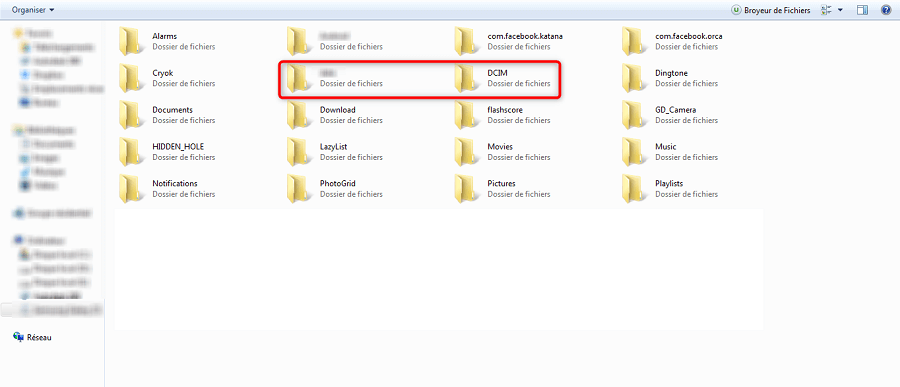
Копіювання даних на цільовий телефон
Передача даних Samsung в Samsung через Smart Switch
Ця програма відома власникам Samsung. Він також розроблений корейським гігантом, щоб здійснити передачу даних на пристрої, які він виробляє. На відміну від 1 -го рішення, цього разу ви можете зв’язати два телефони через мережу Wi -Fi. Використання кабелю також можливе, але менш практикується. Незважаючи на те, що Smart Switch підтримує копію більшості типів даних, він не дозволяє сортувати файли. Це може заважати деяким користувачам, які не хочуть передавати свої особисті дані на інший телефон. Невеликий приклад, який краще розуміє: якщо ви збираєтеся скопіювати фотографії, наприклад, ця програма не уникає передачі деяких. На жаль, це все або нічого. Однак, хорошим моментом є згадування. Жодна обмеження розміру не визначається розумним перемикачем. Ви можете передати стільки даних, скільки вам потрібно. Залишається лише в посібнику користувача. Ось.
Крок 1.Запустіть розумний перемикач і виберіть режим з’єднання між двома телефонами Samsung
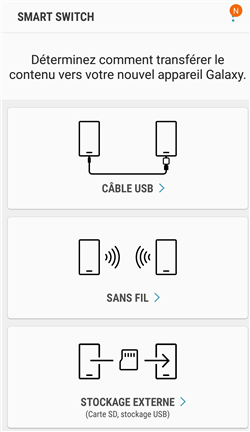
З’єднання означає, що підтримується розумним перемикачем
2 -й крок.Перевірте підключення до вихідного телефону та цільового телефону .
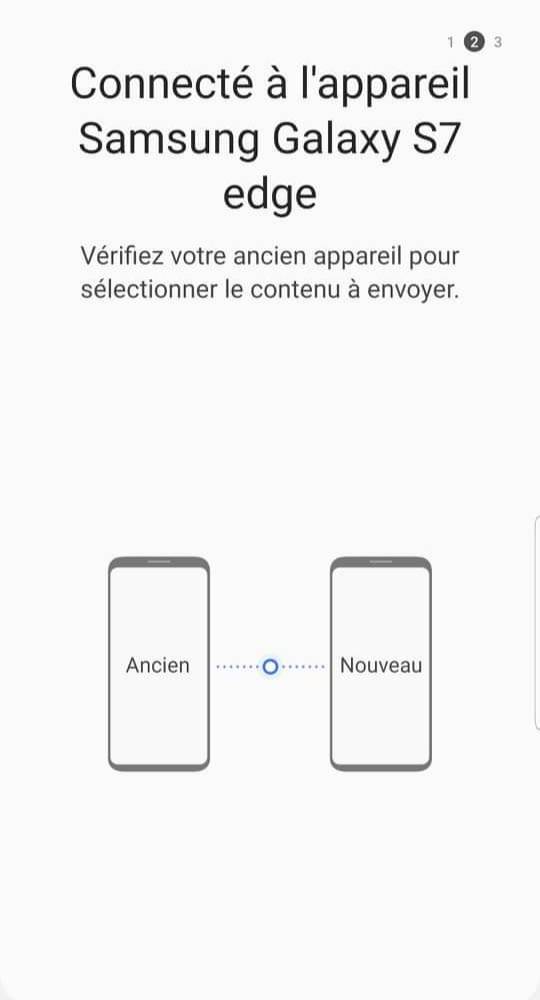
Підтвердження зв’язку між двома пристроями
Крок 3. Виберіть дані, які слід передати, і натисніть Надіслати.
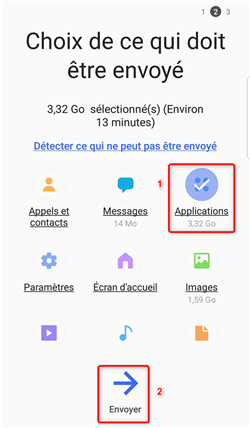
Передача даних Samsung в Samsung
Передача даних Samsung в Samsung через Droidkit
Приймаючи цей метод, ви вбиваєте два удари одним каменем. Усі переваги двох раніше цитованих рішень існують у Droidkit. Але це ще не все. Це програмне забезпечення має інші сильні сторони, які полегшують передачу даних Samsung в Samsung. Крім дуже простої установки програми, її інтерфейс розроблений таким чином, щоб дозволити користувачеві легко знайти функціональність.
Якщо два телефони Samsung вдома, ви можете використовувати модуль Міграція Android Щоб переміщувати всі дані Samsung до іншого в 1 клацання. В іншому випадку модуль Android Manager Дозволяє вибрати необхідні дані. Тоді ви встигнете поставити дані на ціль. Кілька деталей файлів відображаються програмним забезпеченням. Розмір, дата створення і навіть огляд фотографій.Не забуваючи про можливість побачити цілу розмову в текстовому повідомленні або навіть надрукувати весь список контактів. Це рішення закінчить вашу дилему передачі даних.
Якщо у вас є iPhone і ви хочете перенести свої дані в Samsung, будь ласка, прочитайте повний підручник.
Ми рекомендуємо завантажити Droidkit та виконати наступні кроки.
Скопіюйте дані Samsung в Samsung в 1 Клацніть
- Підключіть два телефони Samsung до комп’ютера та запустіть Droidkit.
- Вибирати Менеджер даних >Міграція Android.

- Вибирати Android до Android.

Android до Android
- Виберіть дані, які потрібно передати, та натисніть кнопку Наступний Для того, щоб почати копії.

Виберіть дані
- Зачекайте процесу передачі даних між двома пристроями Samsung.

Перенесіть дані Samsung в Samsung шляхом попереднього перегляду
- Запустіть прямо на своєму комп’ютері> Перевірте АдміністраторАндроїд .

- Виберіть потрібні дані

Виберіть Android Data
- Виберіть файли, а потім перенесіть їх на інший пристрій, наприклад, годинник.

Виберіть кілька фотографій
- Зачекайте кінця передачі.
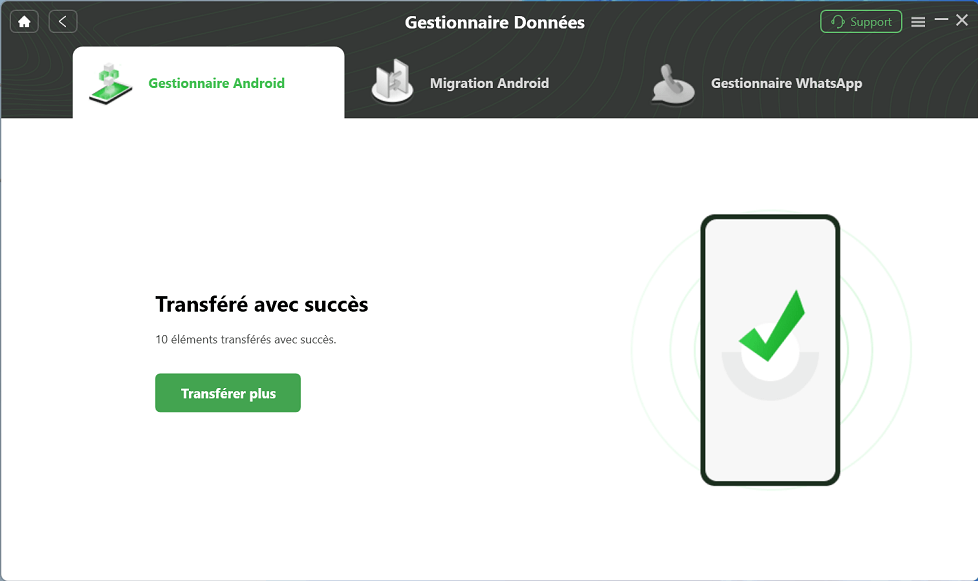
Droidkit – перенести samsung в samsung
Висновок
Який метод я повинен вибрати ? Відповідь проста. Передача кабелю не підтримує всі типи даних. Smart Switch не дозволяє сортувати. Тому ми повинні вибрати Droidkit, який значно сприяє передачі даних Samsung в Samsung. Завантажте це програмне забезпечення. Це вирішить усі ваші проблеми.

Droidkit – samsung trasnfert до samsung
Як повне рішення Android, Droidkit пропонує багато функцій, таких як передача даних iPhone/Android на Android, відновлення даних Android, видалення екрана екрана, розблокування облікового запису Google, відновлення даних SD -картки, передача даних Android тощо .
Член команди IMOBIA, фанатичний інтелектуальний пристрій, пристрасний шукати та надавати професійні рішення, пов’язані з Apple та Android.
